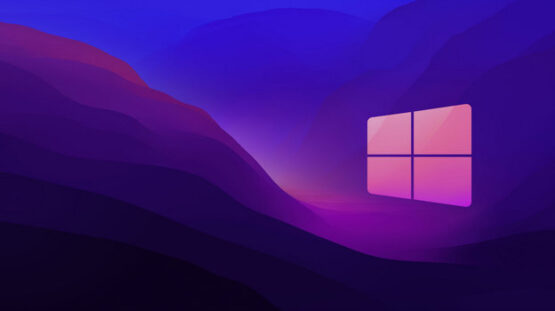قدم اول : تهیه بکاپ کامل از سایت
توی این مرحله باید از کلیه فایلها و پوشههای مربوط به وردپرس که داخل public_html هاست قرار داره یک نسخه بک آپ با فرمت zip. ایجاد کنید. در ساختن این نسخه فرقی بین کنترل پنل هاست سی پنل و دایرکت ادمین وجود نداره و در هر صورت باید از محتویات داخل مسیر public_html یک خروجی تهیه کنید. بنابرای وارد هاست شده و روی File Manager کلیک کنید تا به مسیر مدیریت فایلها در هاست هدایت شوید.
قدم دوم : تهیه بک آپ از دیتابیس وردپرس
تو این مرحله ممکنه ازتون نام کاربری و رمز عبور برای ورود درخواست بشه. در این صورت باید از نام کاربری و رمز ورود به هاست برای ورود به phpmyadmin استفاده کنید. سپس از سمت چپ دیتابیس سایت خودتونو انتخاب کنید.
حالا از سربرگ بالا گزینه Export را انتخاب کنید. تو این صفحه کافیه از قسمت Format نوع اونو روی SQL انتخاب کرده و در نهایت روی دکمه Go کلیک کنید. بسته به میزان حجم دیتابیس منتظر بمونید تا خروجی از دیتابیس وردپرس تهیه بشه و در نهایت فایل خروجی را با فرمت SQL. دانلود کرده و در کامپیوتر خودتون ذخیره کنید.
قدم سوم : تغییر آدرس وب سایت در وردپرس از طریق wp-config.php
در این روش، با قرار دادن کد زیر در فایل wp-config.php میتوانید نسبت به تغییر نام دامنه در وردپرس اقدام کنید. فایل wp-config.php در دایرکتوری روت هاست شما قرار دارد.
define( 'WP_HOME', 'http://newURL.ir' );
define( 'WP_SITEURL', 'http://newURL.ir' );
اکنون، بهجای http://newURL.ir در دستور بالا، میتوانید آدرس دامنه جدیدتان را وارد کنید. پس از ذخیره فایل، بهراحتی موفق به تغییر دامنه سایت در وردپرس خواهید شد.
- اگر می خواهید سایت خود را به یک هاست دیگر منتقل کنید، ابتدا باید بک آپ هایی که گرفته اید را به هاست جدید منتقل کنید سپس با توجه به مرحله سوم دامنه خود را تغییر دهید .
- حتی اگر نمی خواهید هاست یا فضای ابری خود رو را تغییر توصیه می شود تسخه بک آپ تهیه کنید .
ممنون میشیم که نظرتون رو با ما به اشتراک بزارین 🙂